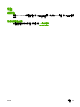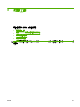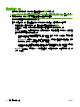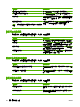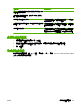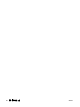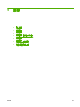HP Color LaserJet CM1312 MFP Series-User Guide
如何使用 要執行的步驟
縮放頁面以符合選定紙張尺寸 按一下列印文件到,然後從下拉式清單中選擇尺寸。
將頁面縮放為實際尺寸的百分比 按一下實際尺寸的百分比,然後鍵入百分比或調整滑動列。
列印浮水印
a) 從浮水印下拉式清單中選擇浮水印。 b) 要僅列印第一頁的
浮水印,請按一下僅限第一頁。 否則,將會列印所有頁面上的
浮水印。
新增或編輯浮水印
附註: 印表機驅動程式必須儲存在您的電腦中,才能使用此
功能。
a) 在浮水印區域中,按一下編輯。 浮水印詳細資料對話方塊將
會開啟。 b) 為浮水印指定設定,然後按一下確定。
設定文件外觀選項
要執行下列工作,請開啟印表機驅動程式,然後按一下外觀標籤。
如何使用 要執行的步驟
雙面列印
按一下雙面列印。 若要沿頂邊裝訂文件,請按一下向上翻頁。
列印手冊
a) 按一下雙面列印。 b) 在手冊版面下拉式清單中,按一下左
側裝訂或右側裝訂。 每張頁數選項會自動變更為每張 2 頁。
單張多頁列印
a) 從每張頁數下拉式清單中,選擇每張頁數。 b) 為列印頁面
框線、頁面順序、列印方向選擇正確的選項。
選擇頁面列印方向
a) 在列印方向區域中,按一下直印或橫印。 b) 若要倒過來列
印頁面影像,請按一下旋轉 180 度。
取得支援與產品狀態資訊
要執行下列工作,請開啟印表機驅動程式,然後按一下服務標籤。
如何使用 要執行的步驟
取得有關產品和線上訂購耗材的支援資訊 在網際網路服務下拉式清單中,選擇支援選項,然後按一下移
至
檢查產品狀態,包括耗材量
按一下裝置與耗材狀態圖示。 HP 嵌入式 Web 伺服器的裝置狀
態頁將會開啟。
設定進階列印選項
要執行下列工作,請開啟印表機驅動程式,然後按一下進階標籤。
如何使用 要執行的步驟
選擇進階列印選項 在任何部分中,按一下目前設定以啟動下拉式清單,以便變更
設定。
變更要列印的份數
開啟紙張/輸出部分,輸入要列印的份數。 如果選擇 2 份以
上,還可選擇自動分頁選項。
64 第 8 章 列印工作 ZHTW